Eigenschaften
Sie können Eigenschaften wie Farbe und Linientyp einzelnen Objekten oder als den Layern zugewiesene Vorgabeeigenschaften zuweisen.
In der folgenden Abbildung wurden die Wände, Außenflächen der Wände, Außenwandverkleidungen, Türen, Installationen, Schränke, Heizung, Lüftung, Klimatisierung, Elektroinstallationen und Text mit unterschiedlichen Farben erstellt, damit sie leichter zu unterscheiden sind.
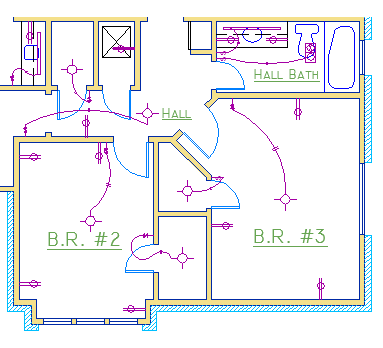
Die Gruppe Eigenschaften
Klicken Sie auf der linken Registerkarte auf Eigensch.  , um die Gruppe Eigenschaften zu öffnen.
, um die Gruppe Eigenschaften zu öffnen.
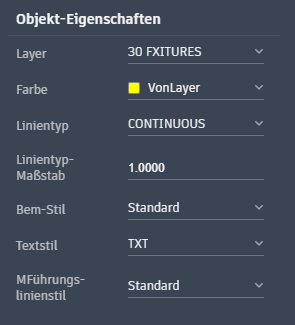
Die Gruppe Eigenschaften enthält eine Liste aller wichtigen Eigenschafteneinstellungen. Sie können auf die meisten Felder klicken, um die aktuellen Einstellungen zu ändern.
Wenn im Zeichenbereich derzeit kein Objekt ausgewählt ist, werden in der Gruppe Eigenschaften die Eigenschaften des aktuellen Layers angezeigt. In diesem Zustand wirken sich alle Änderungen, die Sie in der Gruppe Eigenschaften vornehmen, auf zukünftige Erstellungen auf diesem Layer aus.
Überprüfen und Ändern der Objekteigenschaften
Verwenden Sie die Palette Eigenschaften zum Überprüfen und Ändern der Eigenschafteneinstellungen für ausgewählte Objekte. Wenn Sie in der Zeichnung auf ein Objekt klicken, um es auszuwählen, sieht die Palette Eigenschaften möglicherweise folgendermaßen aus.
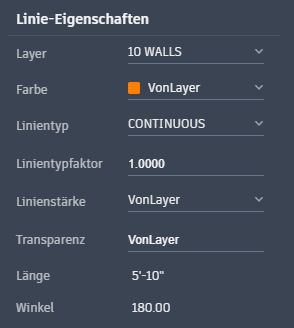
Wenn Objekte in der Zeichnung ausgewählt sind, werden in der Gruppe Eigenschaften die aktuellen Eigenschaften für das ausgewählte Objekt angezeigt. Sie können diese Eigenschaften ändern, indem Sie darauf klicken und die betreffende Einstellung ändern. Eine Eigenschaft, die auf VonLayer eingestellt ist, übernimmt die Einstellung vom Layer.
Wenn Sie mehrere Objekte auswählen, werden nur die gemeinsamen Eigenschaften in der Gruppe Eigenschaften aufgeführt. Wenn Sie eine dieser Eigenschaften ändern, werden alle ausgewählten Objekte in einem einzigen Vorgang geändert. Das Auswählen von Objekten wird im Abschnitt Modifizieren eingehender behandelt.
- Wählen Sie die Objekte im Zeichenbereich aus.
- Wechseln Sie zur Gruppe Eigenschaften
- Wählen Sie in der Dropdown-Liste Layer den Layer aus, auf den Sie die Objekte verschieben möchten.
Anpassen der Eigenschaften von Objekten
Um die Eigenschaften eines ausgewählten Objekts schnell für andere Objekte zu kopieren, verwenden Sie das Werkzeug Eigenschaften anpassen ![]() in der Befehlsliste Ändern oder geben EIGANPASS bzw. EG in der Befehlszeile ein.
in der Befehlsliste Ändern oder geben EIGANPASS bzw. EG in der Befehlszeile ein.
Nachdem Sie auf das Werkzeug zum Anpassen der Eigenschaften geklickt haben, wählen Sie das Quellobjekt und anschließend alle Objekte aus, die Sie ändern möchten.
Linientypen
Gestrichelte Linien und andere nicht fortlaufende Linientypen werden über die Gruppe "Eigenschaften" zugeordnet.
Wählen Sie in der Dropdown-Liste Linientyp eine Option aus der verfügbaren Liste mit Linientypen aus.
Linienstärken
Die Eigenschaft Linienstärke bietet eine Möglichkeit, verschiedene Stärken für ausgewählte Objekte anzuzeigen. Die Stärke der Linien bleibt konstant, unabhängig von der Skalierung der Ansicht. In einem Layout werden Linienstärken in realen Einheiten angezeigt und gedruckt.
Sie können die Linienstärke auf der Einstellung VONLAYER belassen oder einen Wert angeben, der die Linienstärke des Layers überschreibt. In einigen Fällen sehen die Linienstärke-Voransichten gleich aus, weil sie in angenäherten Pixelbreiten auf dem Bildschirm angezeigt werden.
Unabhängig von der Anzeige der Linienstärken auf dem Bildschirm werden Objekte immer mit der von Ihnen angegebenen Linienstärke gedruckt.